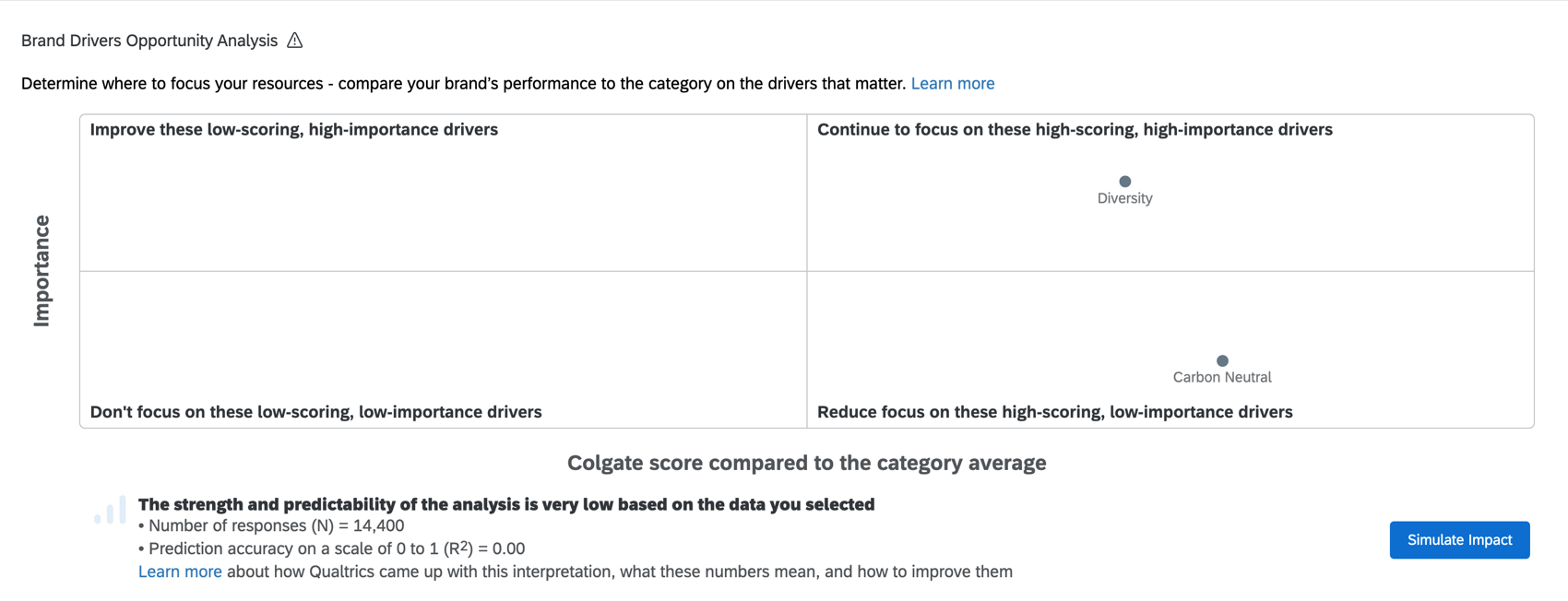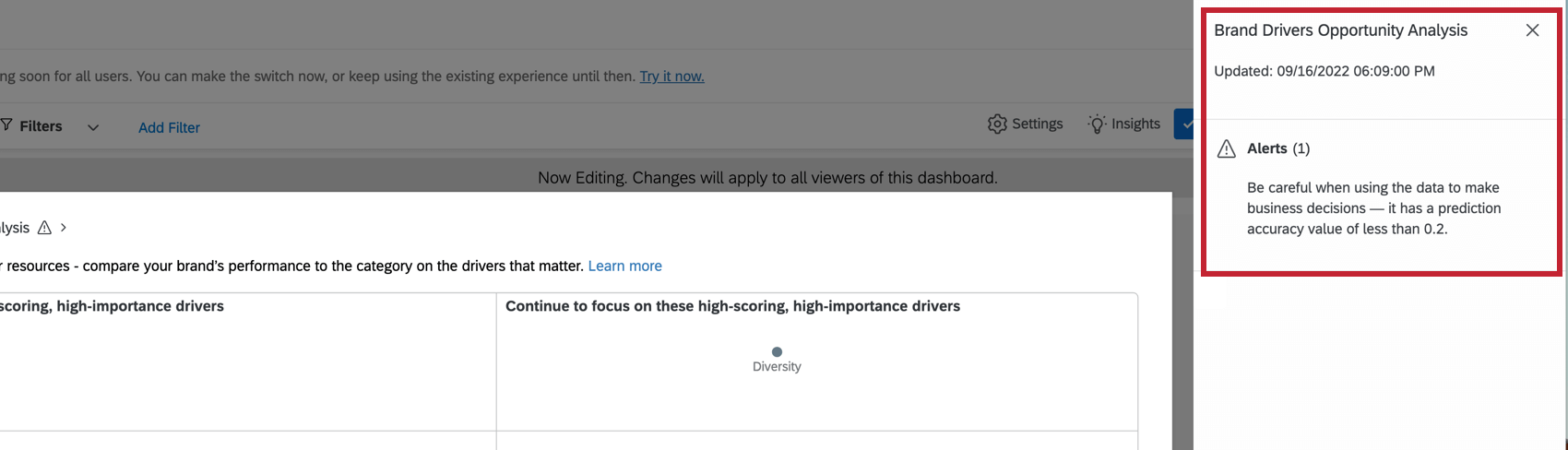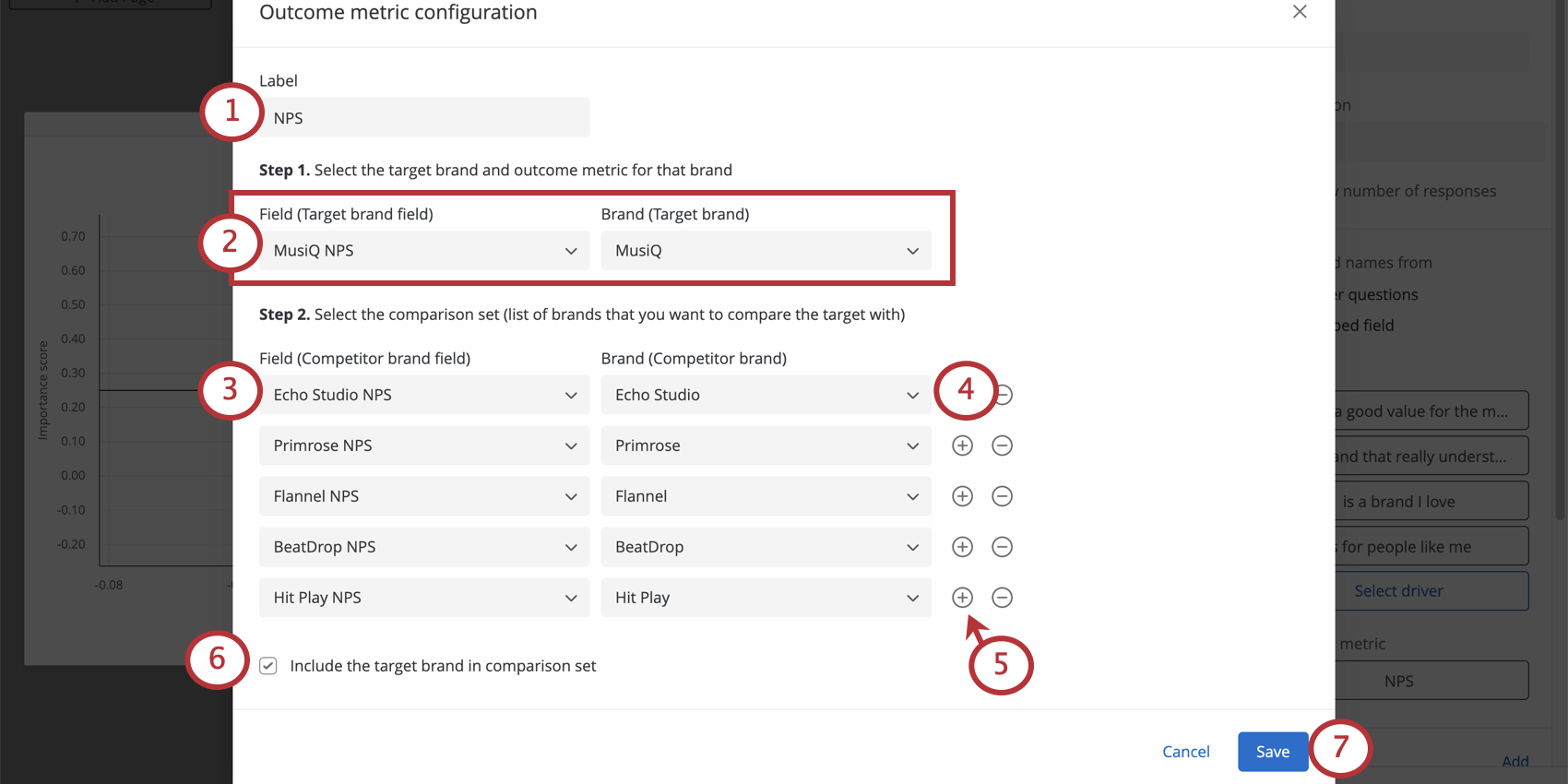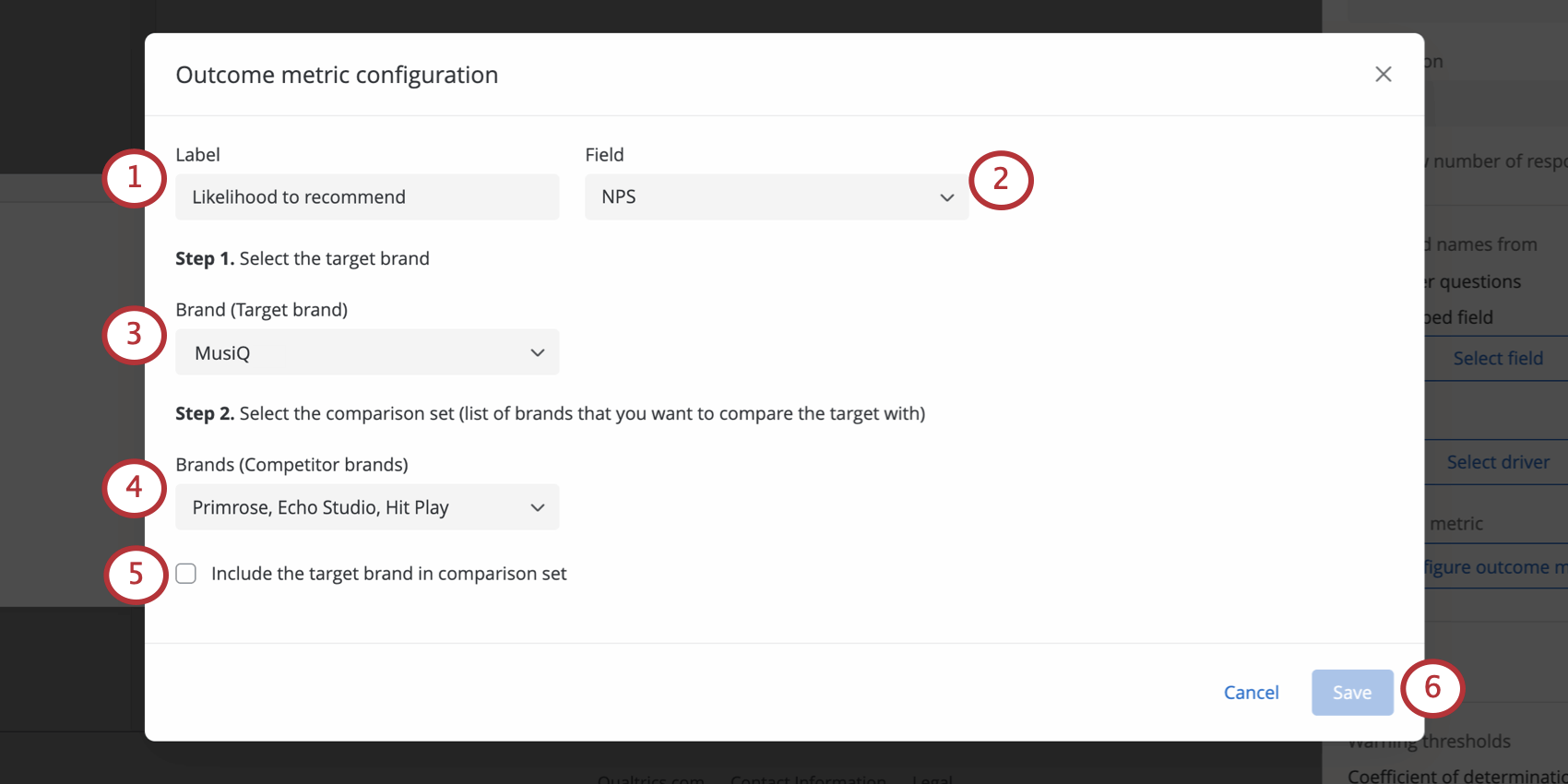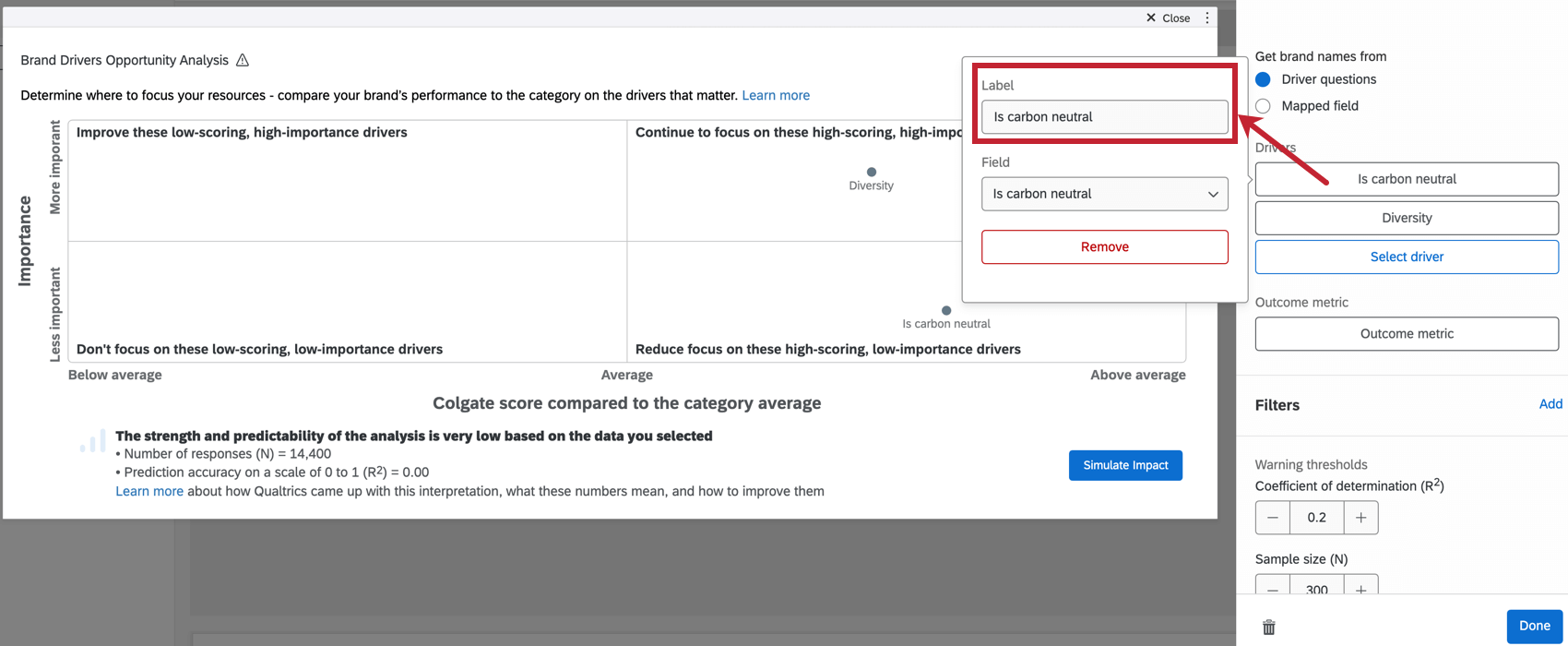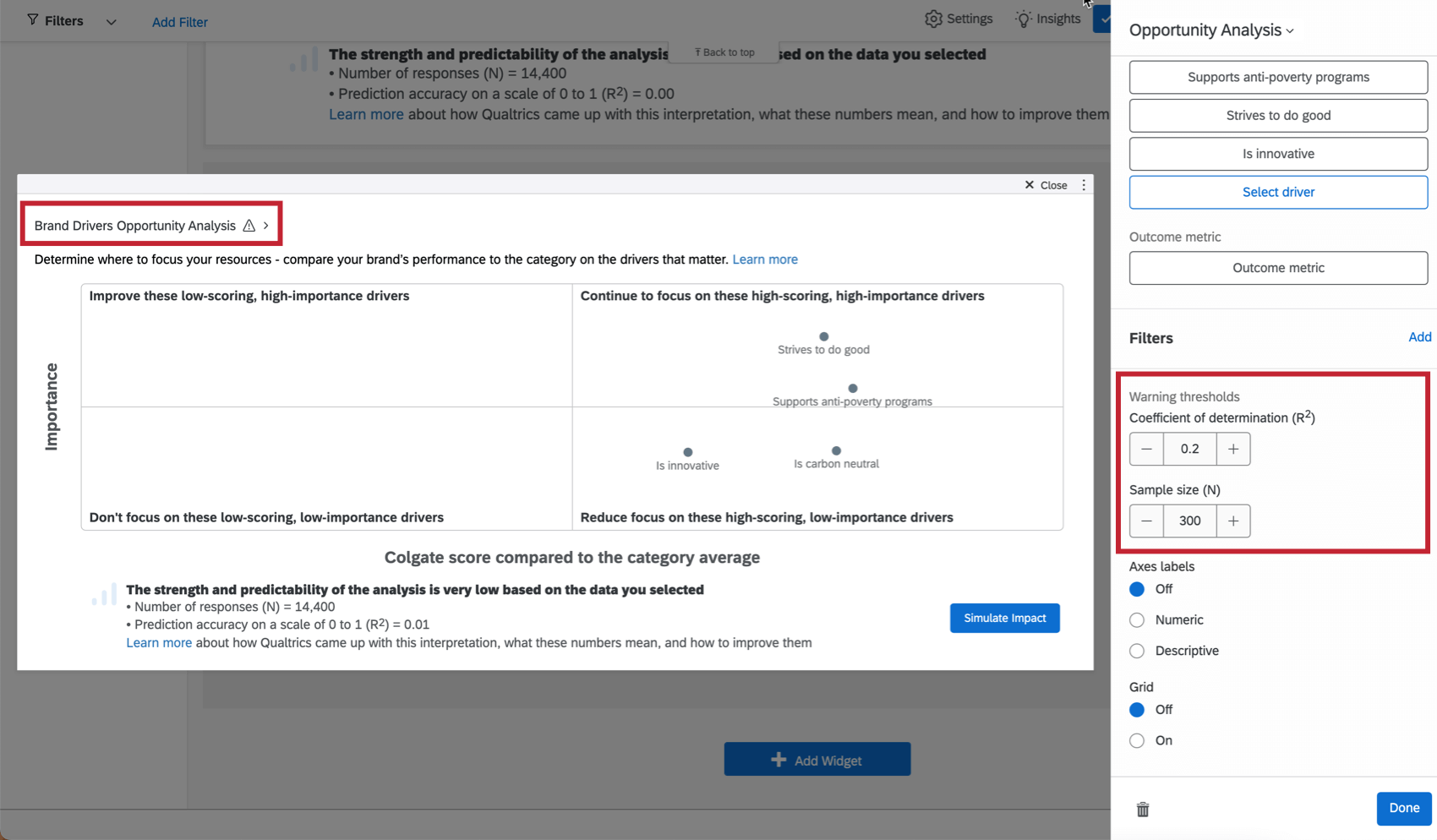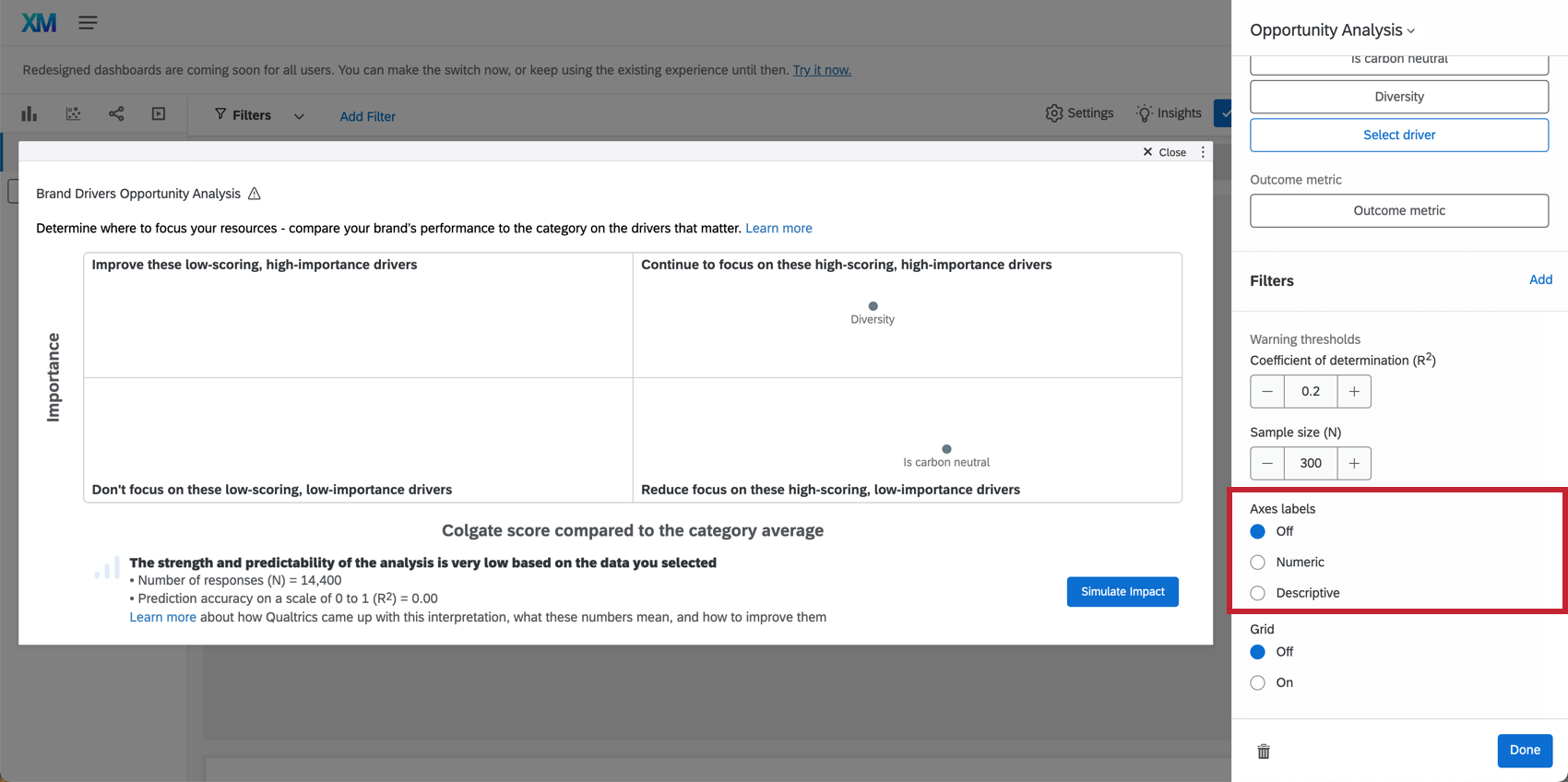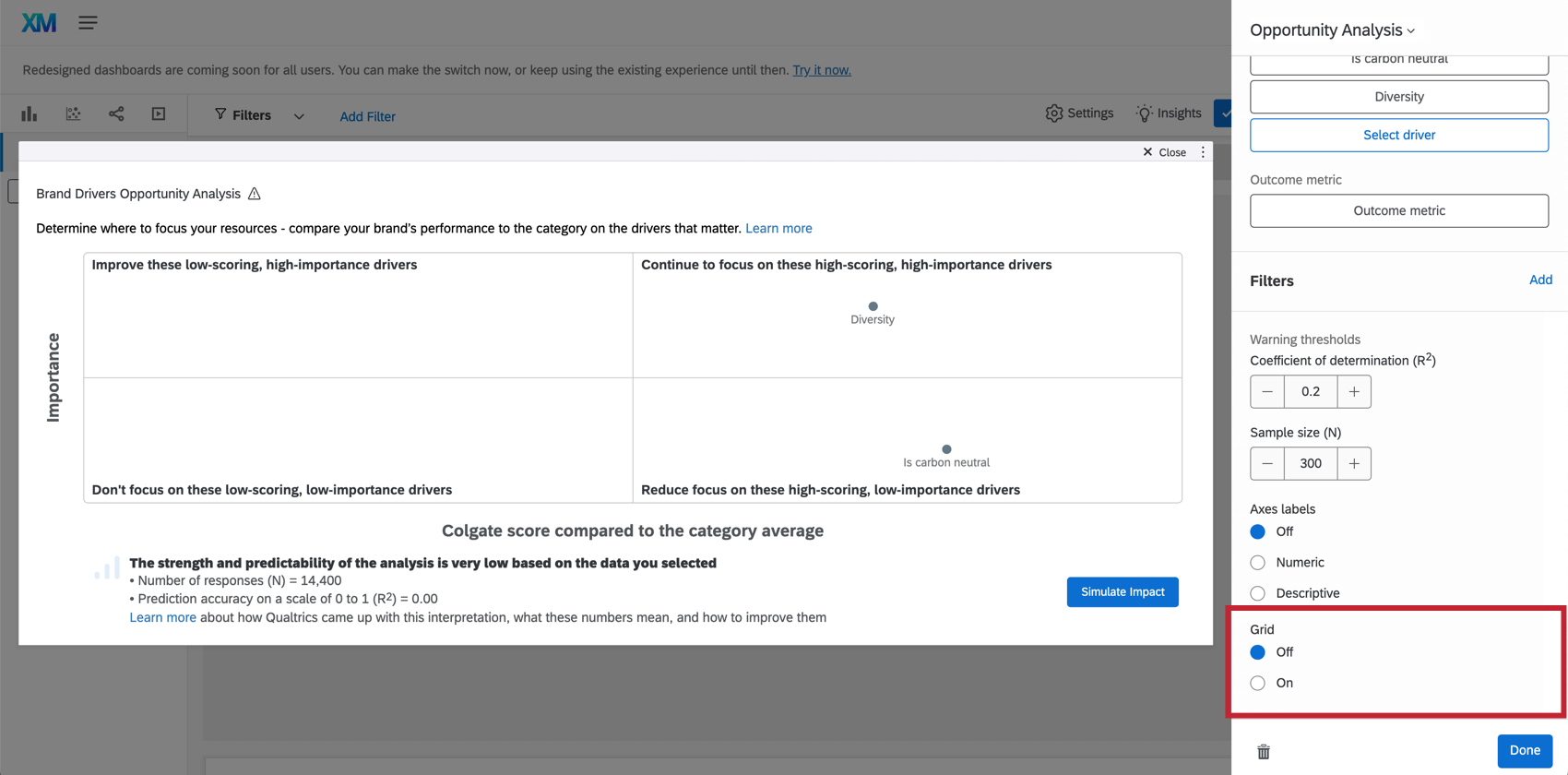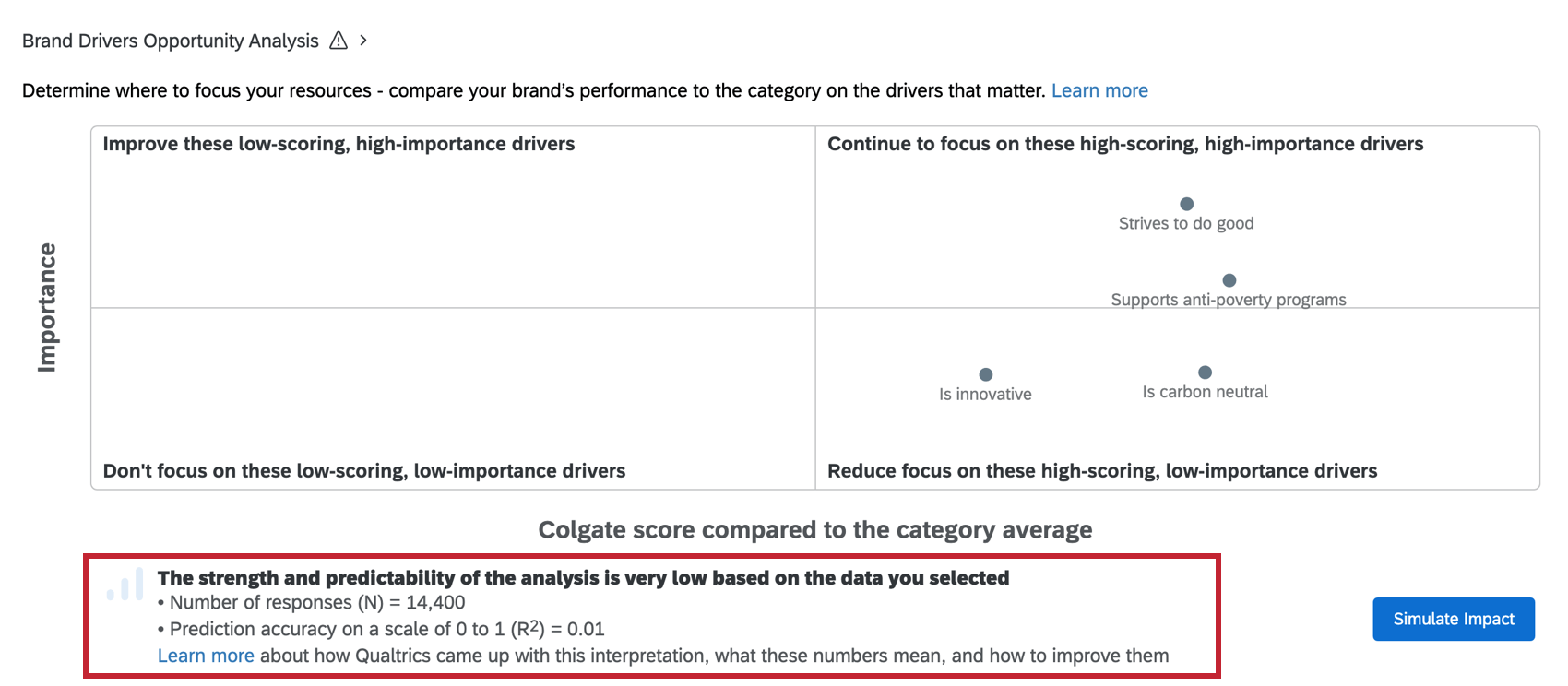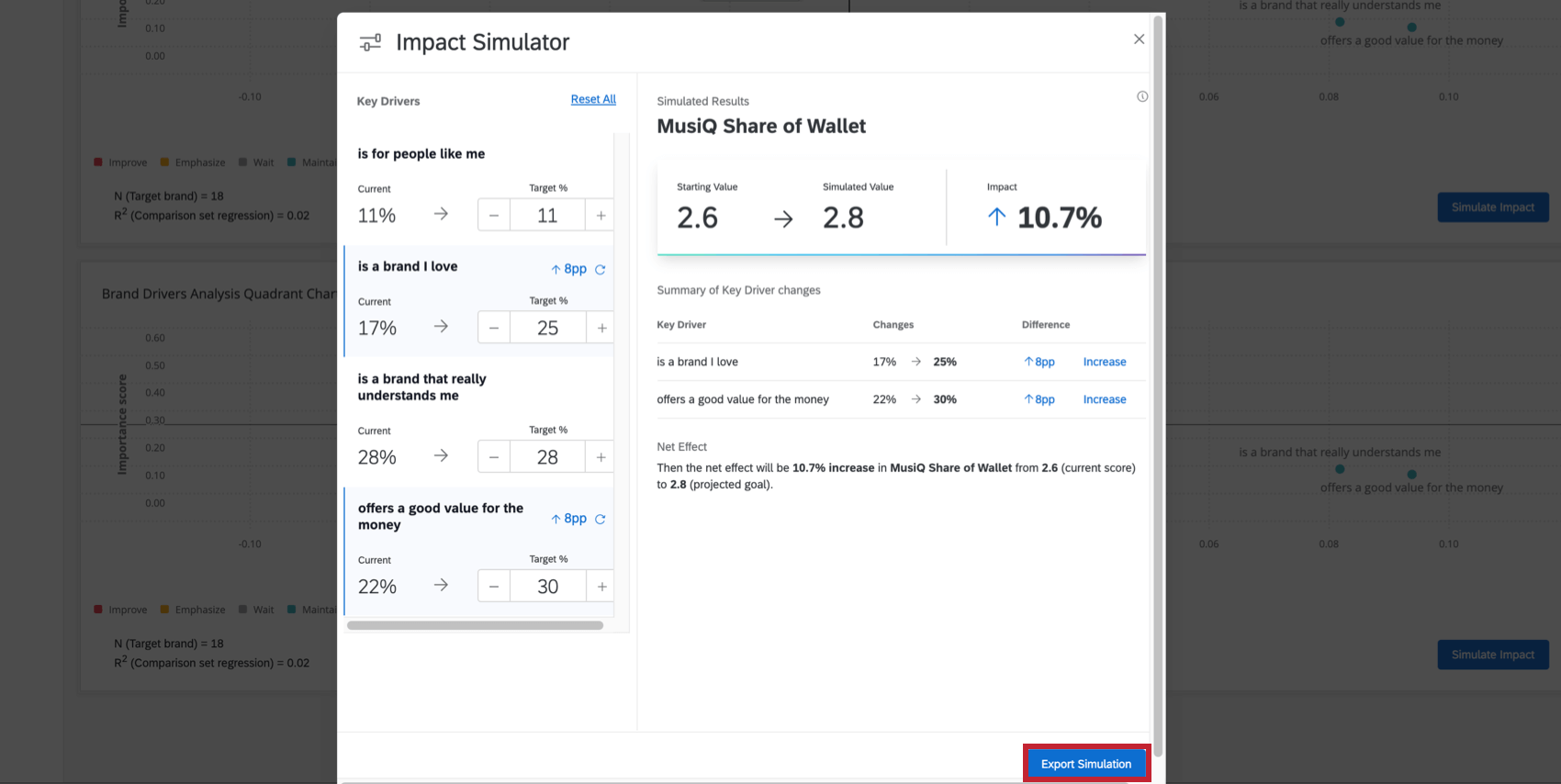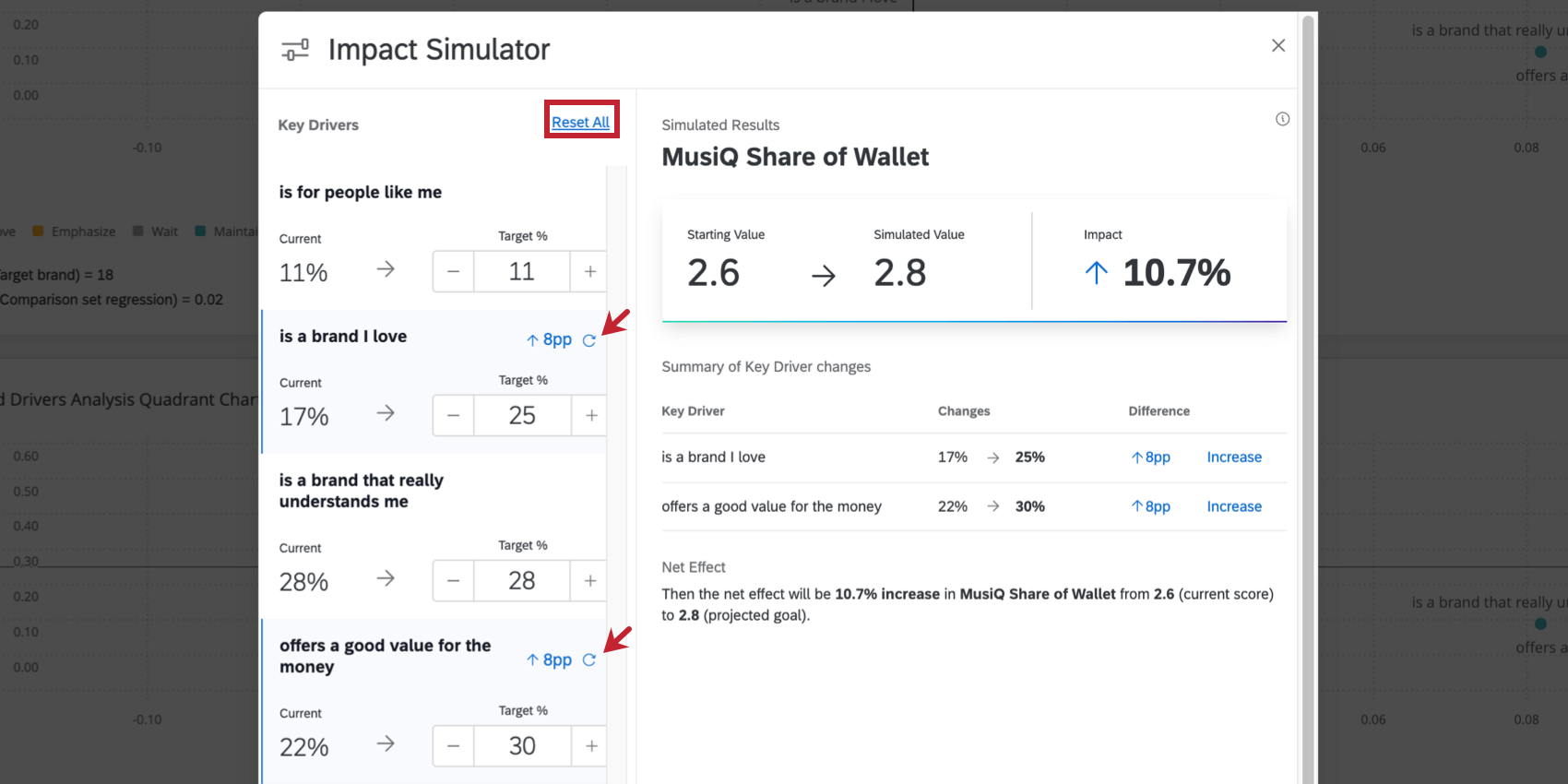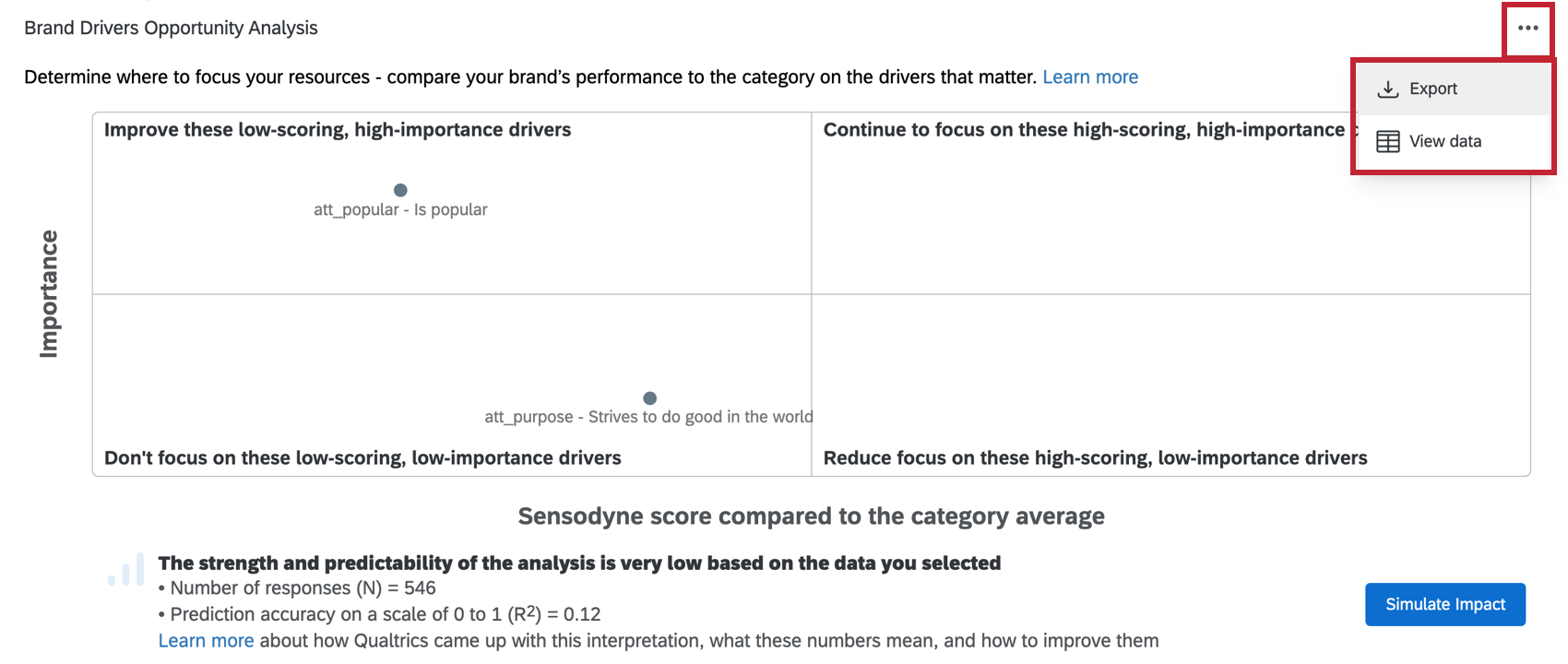Widget de gráfico de análise de oportunidades (BX)
Sobre o Widget de gráfico de análise de oportunidades
O gráfico de análise de oportunidades de drivers de marca permite que você teste como as variáveis de drivers independentes afetam uma métrica principal e analise o desempenho da sua marca em comparação com o setor.
O eixo y do gráfico representa a pontuação de importância, que indica a importância de cada um de seus drivers no setor.
O eixo x representa a lacuna de pontuação, que é a diferença entre sua marca (geralmente sua própria marca) e a média do setor. Uma diferença de pontuação pode ser positiva (o que significa que sua marca obteve uma pontuação mais alta) ou negativa (o que significa que sua marca obteve uma pontuação mais baixa).
Requisitos de dados para indicadores e métricas de resultados
Há dois tipos importantes de campos que devem ser considerados ao criar esse widget: os acionadores e as métricas de resultados.
Os requisitos de dados para o gráfico de quadrante são extremamente semelhantes aos requisitos de dados para o outro widget de análise de drivers marca. Recomendamos a leitura das seções a seguir para obter orientação sobre como formatar sua pesquisa e mapear os dados dashboard para atender a essas necessidades:
Atualização de dados
Clique no título widget para ver quando os dados widget foram atualizados pela última vez.
Configuração de Widget
- Determine se deseja obter nomes marca das perguntas do driver ou de um campo mapeado. Consulte Requisitos de dados para drivers para obter mais informações sobre os requisitos de cada um.
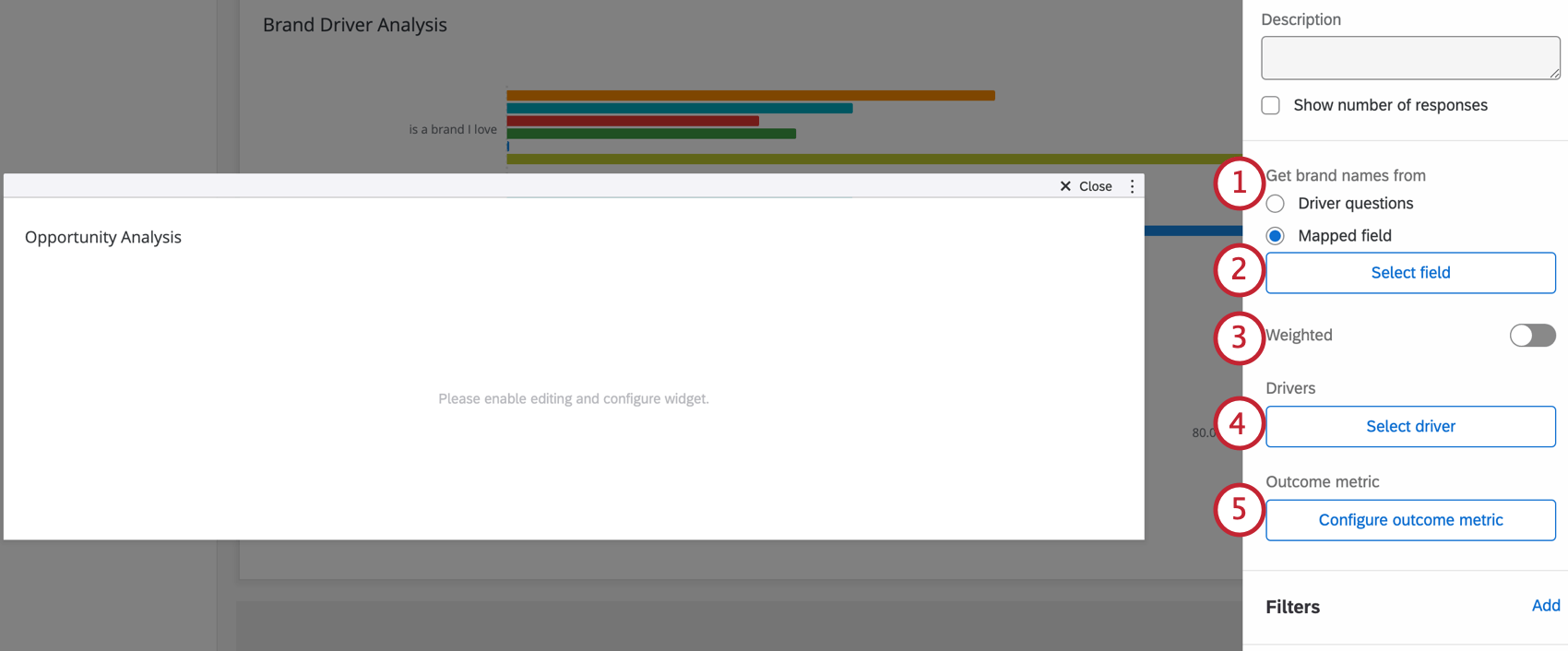
- Se você selecionou Campo mapeado, clique em Selecionar campo para especificar a marca em que você armazena a marca avaliada em cada resposta (geralmente apenas “marca”, mas o nome pode variar).
- Se um esquema ponderação estiver configurado no dashboard, você poderá ativar a Análise ponderada para usar as ponderações nessa análise. Essa etapa não é necessária.
- Clique em Selecionar driver para adicionar cada driver.
- Clique em Configurar métrica de resultado.
Configuração da métrica de resultado para perguntas do motorista
Leia estas etapas se você indicou que iria “Obter nomes de bandas de” “Perguntas do motorista”
- Identifique a métrica de resultado.
- Primeiro, defina a marca e sua métrica de resultado. A marca é aquela que você deseja comparar com todas as outras. À esquerda, selecione o campo que você criou para a métrica de resultado e, à direita, especifique qual marca esse campo mede.
- Avançar, você definirá as marcas com as quais deseja comparar sua marca. A coluna “field” (campo) à esquerda é onde você escolhe o campo que criou para a métrica de resultado.
- A coluna “Marca” é onde você especifica a marca que o campo mede.
- Clique no sinal de mais ( + ) para mapear outro campo. Você deve ter um campo separado para cada marca, conforme a figura.
- Selecione Incluir a marca destino na lista comparação. Isso determina se a marca será ou não agregada ao conjunto de comparação ao realizar o cálculo.
Qdica: a melhor prática é sempre incluir a marca na lista comparação.
- Clique em Salvar.
Configuração da métrica de resultado para um campo mapeado
Leia estas etapas se você indicou que iria “Obter nomes de bandas de” um “Campo mapeado”
- Identifique a métrica de resultado.
- Selecione o campo que você criou para as métricas de resultados.
- Definir a marca. Essa é a marca que você deseja comparar com todas as outras.
- Selecione as marcas que você deseja analisar no widget.
- Selecione Incluir a marca destino na lista comparação. Isso determina se a marca será ou não agregada ao conjunto de comparação ao realizar o cálculo.
Qdica: a melhor prática é sempre incluir a marca na lista comparação.
- Clique em Salvar.
Personalização de Widget
Para obter informações gerais sobre como adicionar e editar widgets, visite a página Criação de widgets. Continue lendo para obter informações sobre como personalizar esse widget específico.
Etiquetas do motorista
Se desejar, você pode clicar em cada driver para alterar o nome dele.
Limites de aviso
Se resultados forem estatisticamente insignificantes, você deverá levar isso em conta antes de tomar decisões com base no que vê no widget. Portanto, é possível adicionar um aviso que será exibido em seu widget quando respostas não estiverem dentro de um determinado intervalo estatístico. Quando você passar o mouse sobre esse ícone, o aviso será mais detalhado, conforme mostrado acima.
O coeficiente de determinação (R ao quadrado) é definido como 0,2 por padrão. O tamanho amostra (N) é definido como 300. Você pode ajustá-los conforme necessário.
Rótulos de eixos
Indique se você deseja incluir rótulos numéricos ou descritivos em cada eixo.
Grade
Indique se deseja incluir linhas de grade no gráfico de análise de oportunidades.
Informações de análise suplementar
Na parte inferior do widget, você verá um resumo rápido do impacto dos drivers selecionados na métrica de resultado selecionada.
O número de respostas (N) é o número de respostas na análise. Quanto maior o valor de N, mais confiança você terá nos resultados. Recomendamos um mínimo de 30 respostas. Se N for baixo, seus filtros podem ser muito restritivos. Ajuste seus filtros e execute novamente a análise.
A precisão da previsão em uma escala de 0 a 1 (R Squared) é a métrica numérica para quantificar a precisão da previsão do modelo de análise, que varia entre 0 e 1. Um 0 significa que o modelo não tem valor de previsão e um 1 significa que o modelo prevê tudo perfeitamente.
Simulador de impacto
Determine uma estratégia de posicionamento marca que maximize o impacto nos KPIs de saúde de sua marca com o simulador de impacto!
O gráfico de análise de oportunidades informa o desempenho de sua marca em determinadas percepções em comparação com o restante da categoria. Como avançar etapa, o simulador de impacto o ajuda a determinar em quais percepções marca você deve se concentrar para maximizar o impacto nos KPIs de integridade marca.
Simplificando: o simulador de impacto permite simular o desempenho de diferentes percepções marca para que você possa ver o impacto no KPI de sua opção de resposta.
Simulação de resultados com o simulador de impacto
Tanto os editores dashboard quanto os usuários com acesso somente de leitura ao dashboard podem usar o simulador.
- Para abrir o simulador de impacto, clique em Simular impacto no widget.
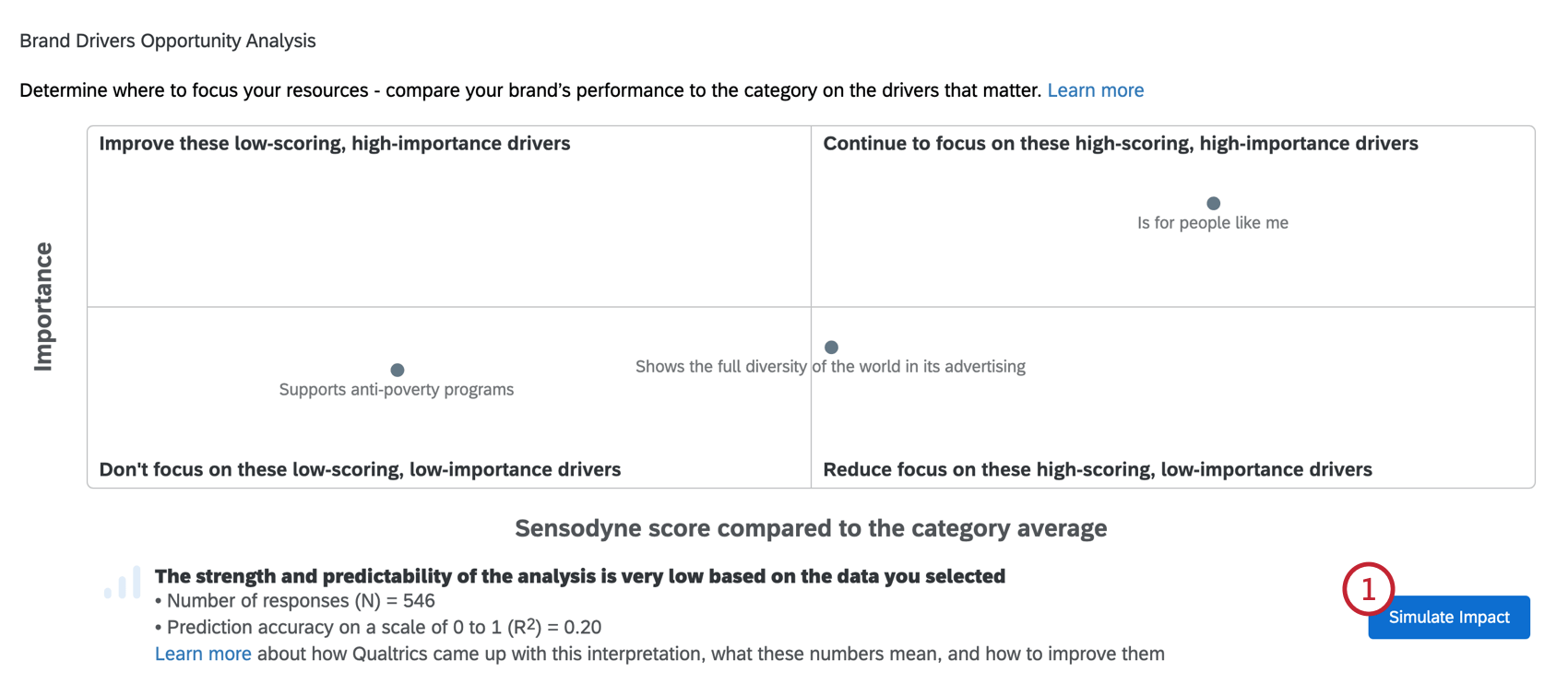
- À esquerda, você verá motivadores principais. Há um valor atual e, em seguida, o destino, que você pode editar.
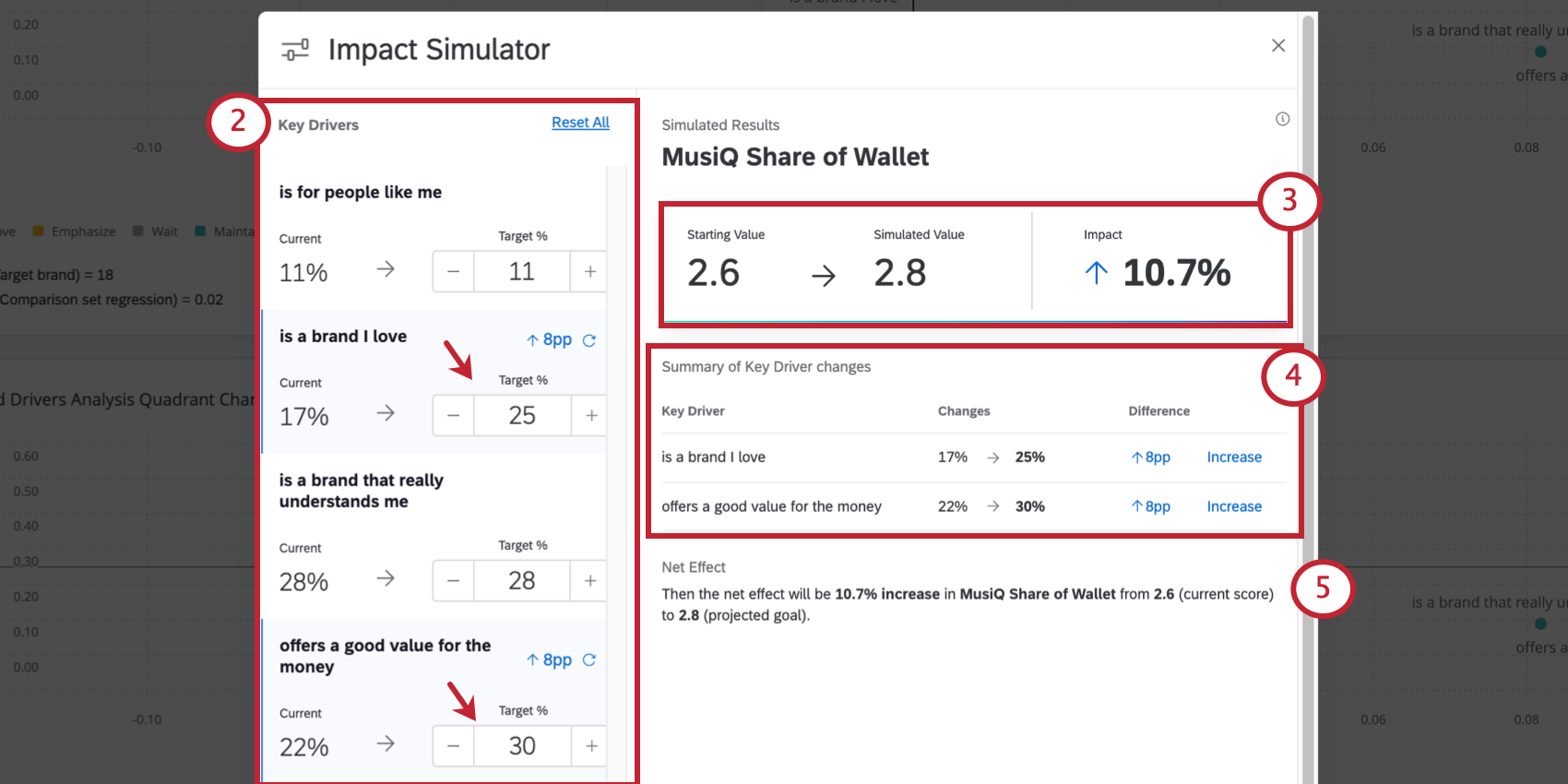
- À medida que você aumenta ou diminui uma determinada destino driver, sua métrica de resultado será ajustada para corresponder ao impacto estimado.
Exemplo: Aqui, o valor inicial de nossa métrica de resultado foi 2,6. Então, quando ajustamos as metas de nossos motoristas, obtemos um valor simulado de 2,8. Isso representa um impacto estimado de 10,7% em nossa métrica de resultados.
- O simulador também fornece um resumo útil das principais mudanças de driver feitas durante a simulação e o impacto subsequente (aumento ou redução) que se estima que isso tenha sobre a métrica de resultado.
- O efeito líquido explica como a métrica de resultados mudou em uma linguagem simples.
Exemplo: Então, o efeito líquido será um aumento de 10,7% no Share of Wallet do MusiQ, de 2,6 (pontuação atual) para 2,8 (meta projetada).
A destino à direita é o impacto estimado em sua métrica de resultado. Não é possível editar esse valor diretamente; ele muda à medida que você ajusta os alvos do driver.
Cálculo
Assim como resultados do gráfico de quadrantes, o simulador usa os pesos relativos de Johnson. Esse método é amplamente usado para avaliar como uma variável dependente está relacionada a um conjunto de variáveis independentes. Ele é capaz de fornecer resultados claros mesmo que as variáveis independentes tenham uma colinearidade muito alta.
Exportando a simulação
Você pode exportar uma cópia dos resultados do simulador como um PDF. Para fazer isso, clique em Exportar Simulação.
Qualquer usuário com quem o dashboard tenha sido compartilhado poderá exportar resultados do simulador.
Redefinição da simulação
Você pode redefinir facilmente a simulação sem precisar ajustar manualmente cada motorista. Clique em Reset All para redefinir todos os drivers ou clique no ícone de atualização avançar de um driver individual para atualizar apenas esse.
Termos Fundamentais
A seguir, uma lista dos termos de pesquisa de análise de marca usados nesta página.
- Saúde Marca : A maneira como uma empresa ou marca cumpre suas promessas aos clientes. Uma marca é considerada saudável se os clientes acreditarem que ela está cumprindo essas promessas.
- Percepção Marca: O que as pessoas pensam de sua marca.
- Posição Marca : A forma como sua marca está posicionada no mercado determina, em última análise, como os consumidores a veem e sua capacidade de atender às necessidades deles. Ele determina com quem você compete em sua categoria e, se posicionado corretamente, determina quanto as pessoas ou empresas pagarão por seus produtos ou serviços.
- Categoria: As outras marcas com as quais você deseja comparar sua(s) marca(s). Podem ser marcas de concorrentes ou até mesmo outras marcas de propriedade de uma empresa. Em outras palavras, esse é o mercado com o qual a marca se preocupa.
- KPIs: Tecnicamente, um termo mais amplo do setor, KPI é a abreviação de indicadores-chave de desempenho. Essas são as métricas que sua organização usa para medir o sucesso. Há muitos KPIs diferentes no mercado, e os de duas organizações não serão exatamente iguais. (Muitas vezes, eles diferem até mesmo entre departamentos ou projetos dentro da mesma empresa!)
A seguir, há uma lista de termos exclusivos da configuração desse gráfico.
- Métrica resultante: A métrica de resultado é a variável dependente em sua análise. As métricas de resultado devem representar alguma medida importante (KPI) para sua marca. Isso geralmente pode incluir perguntas de NPS, probabilidade de recomendação ou perguntas de consideração.
- Motivador: Os drivers nesse widget são suas variáveis independentes. Elas podem ser perguntas sobre imagens marca ou perguntas sobre produtos escritas em um formato de escala. As perguntas sobre produtos podem ser sobre reputação, desempenho, confiabilidade e muito mais.
Opções adicionais
Clique nos três pontos horizontais no canto superior direito de seu widget para ver opções adicionais.
- Exportar: Exporte seu widget como JPG, PDF, CSV ou TSV.
- Exibir dados: Exibir uma tabela que contém os dados de todos os motoristas no widget.